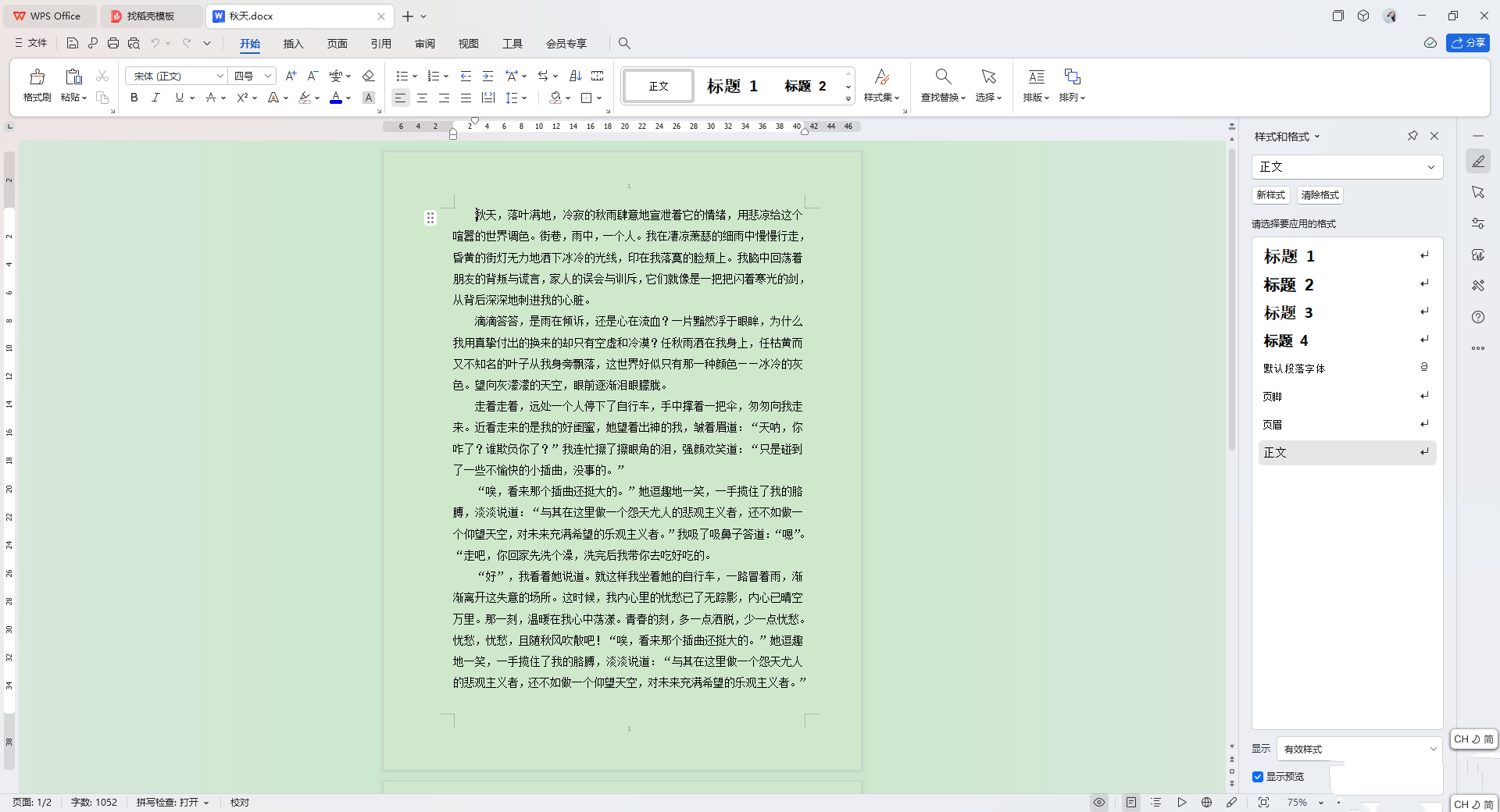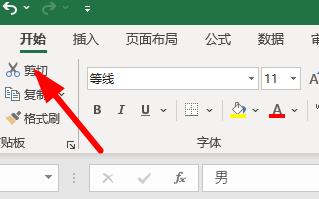在Word2010文档中,通过使用不同颜色突出显示文本功能,可以使被选中的文字内容看上去像使用荧光笔作了标记一样。使用突出显示文本功能的步骤如下所述:
第1步,打开Word2010文档窗口,在“开始”功能区的“字体”分组中单击“突出显示”下拉三角按钮,如图2011120410所示。
图2011120410 单击“突出显示”下拉三角按钮 第2步,在打开的下拉菜单中选择合适的颜色,当鼠标指针移动到文本区域时将显示为画笔的形状。按住鼠标左键拖动选中连续或不连续的需要突出显示的文本或图形即可,如图2011120411所示。
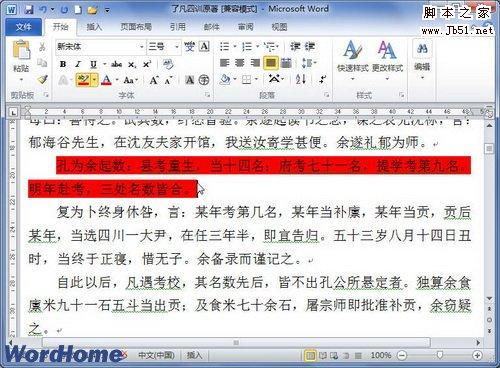
图2011120411 选择需要突出显示的文本 第3步,完成选择所有需要突出显示的文本或图形后,在“突出显示”下拉菜单中选择“停止突出显示”命令,或按下Esc键即可取消“突出显示”功能,如图2011120412所示。

图2011120412 选择“停止突出显示”命令 小提示:如果需要删除Word文档中的突出显示,可以选中需要删除突出显示的文本,然后在“突出显示”下拉菜单中选择“无颜色”选项,如图2011120413所示。

图2011120413 选择“无颜色”选项
上一篇:如何在Word2010文档中使用查找格式快速找出突出显示文本 下一篇:在Word2010中显示或隐藏“突出显示”标记的具体步骤
相关文章
- Word教程 Word文档怎么比较不同内容

Word文档怎么比较不同内容呢?很多用户对此还不是很清楚,小编这里就给大家带来有关Word文档怎么比较不同内容的回答,希望能够帮助大家了解。......
2023-01-19
详细阅读 - Word教程 Word文档怎么拆分

Word文档怎么拆分成多个文档呢?很多用户对此还不是很清楚,小编这里就给大家带来有关Word文档怎么拆分的回答,希望能够帮助大家了解。......
2023-01-19
详细阅读在Word2010中显示或隐藏“突出显示”标记的具体步骤
对于使用不同颜色突出显示特定文本的Word2010文档而言,用户可以设置在Word2010页面中或打印时是否显示突出显示标记。
- Word教程 Word不规则表格的制作方法

Word不规则表格的制作方法是什么呢?很多用户对此还不是很清楚,小编这里就给大家带来有关Word不规则表格的制作方法的回答,希望能够帮助大家了解。......
2023-01-19
详细阅读 - Word教程 Word文本框怎么自动调整大小

Word文本框怎么自动调整大小呢?很多用户对此还不是很清楚,小编这里就给大家带来有关Word文本框怎么自动调整大小的回答,希望能够帮助大家了解。......
2023-01-19
详细阅读 - Word教程 Word文档忘记保存怎么办

Word文档忘记保存怎么办呢?很多用户对此还不是很清楚,小编这里就给大家带来有关Word文档忘记保存怎么办的回答,希望能够帮助大家了解。......
2023-01-19
详细阅读
热门文章
- 1Word自动编号怎么取消?
- 2Word标尺的快捷键是什么?
- 3word编辑文档前,做的第一件事情是什么?编辑标记显示编辑标记关闭编辑标记
- 4word 2016不想打印整页,只想打印一部分内容,行吗?
- 5怎样把100个word文档快速合并成一个文档
- 6Word段落设置中的小技巧和快捷键
- 7word毕业论文主要格式要求
- 8word打开出错找不到原因,就清除格式
最新文章
- Word文档怎么比较不同内容
- Word文档怎么拆分
- Word不规则表格的制作方法
- Word文本框怎么自动调整大小
- Word文档忘记保存怎么办
- Word多斜线表头怎么做
- Word如何拆分表格
- Word数字怎么批量添加下划线
标签列表
如何设置Word2010跨文档粘贴格式选项
在Word2010文档中,用户可以设置当跨文档粘贴内容时所使用的格式,包括“保留源格式”、“合并格式”和“仅保留文本”三种粘贴选项。